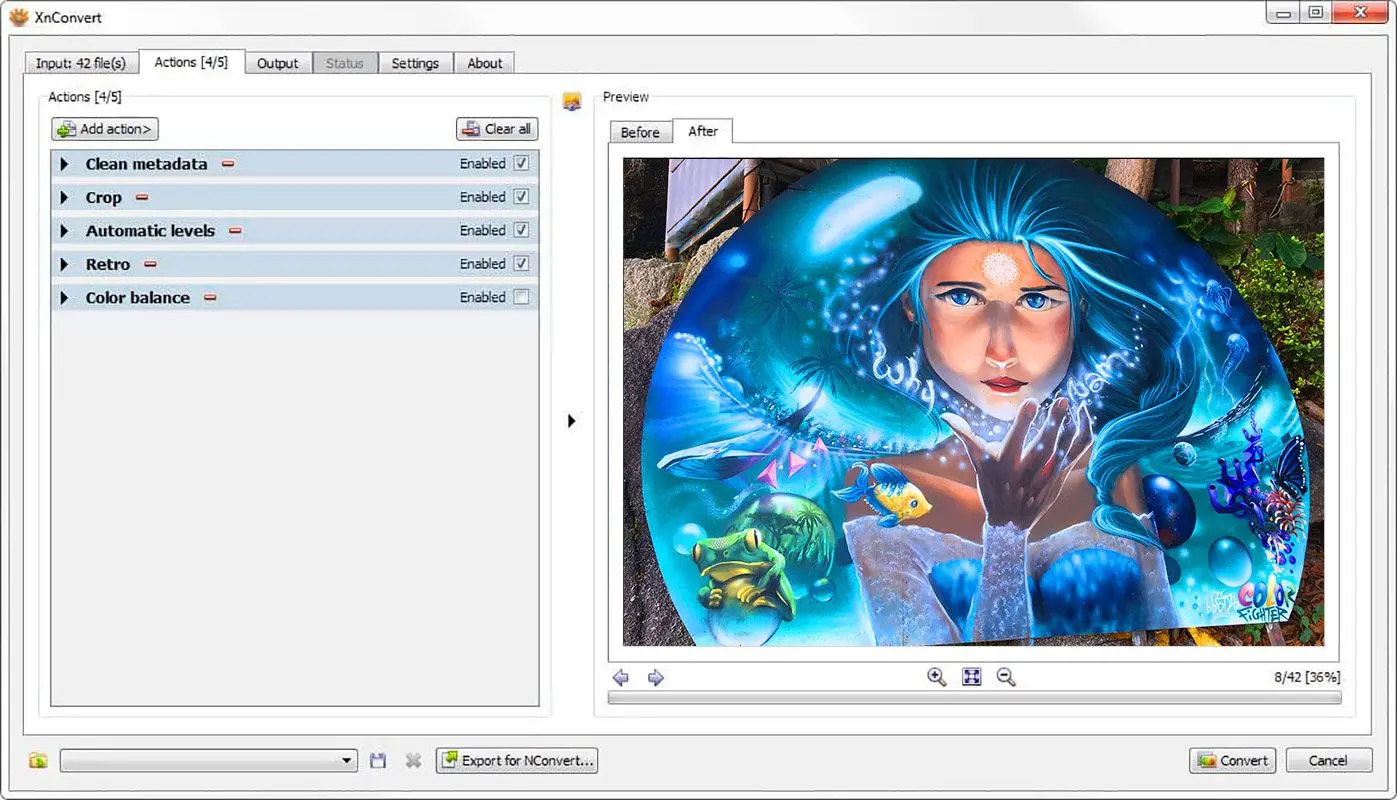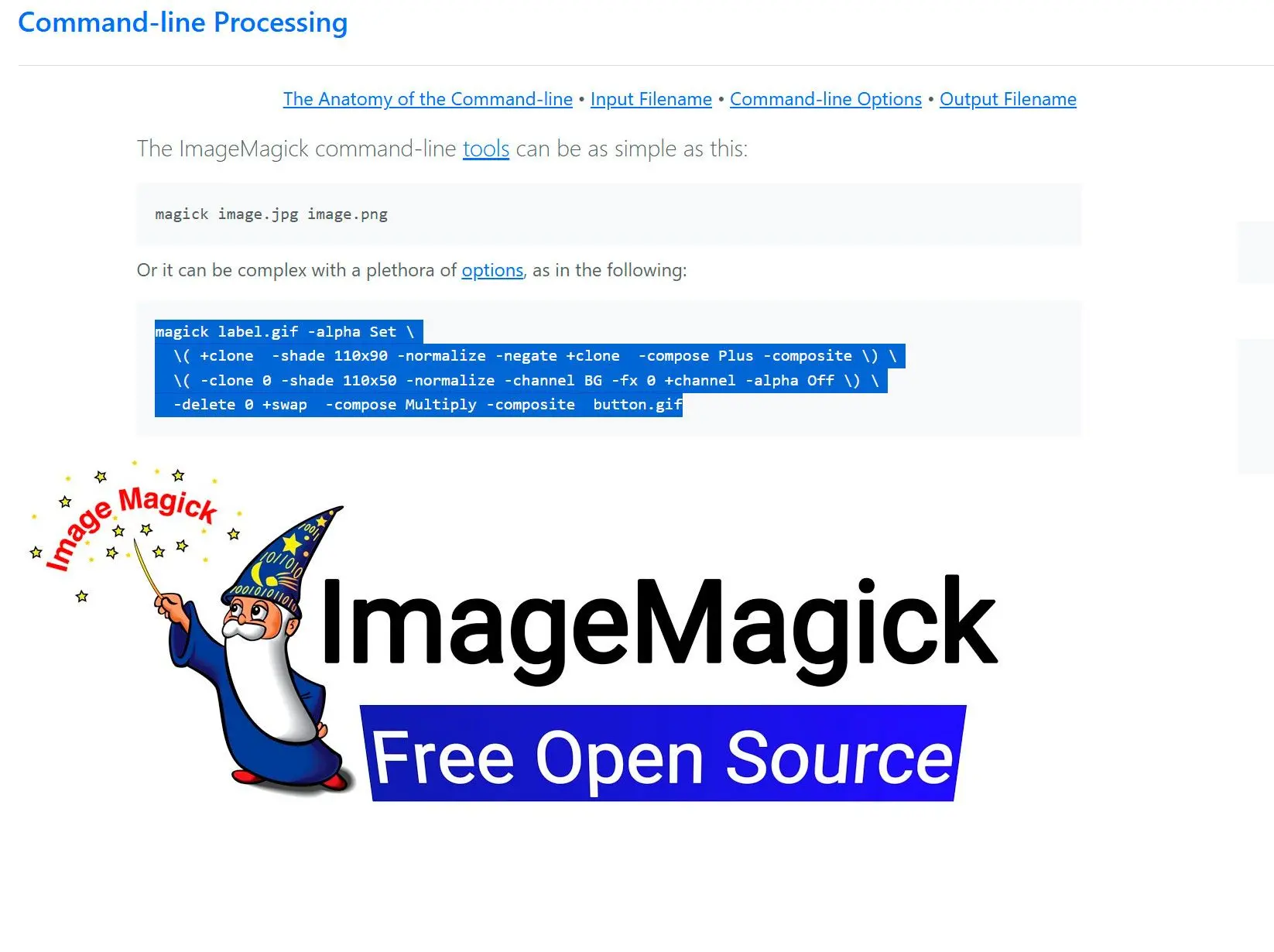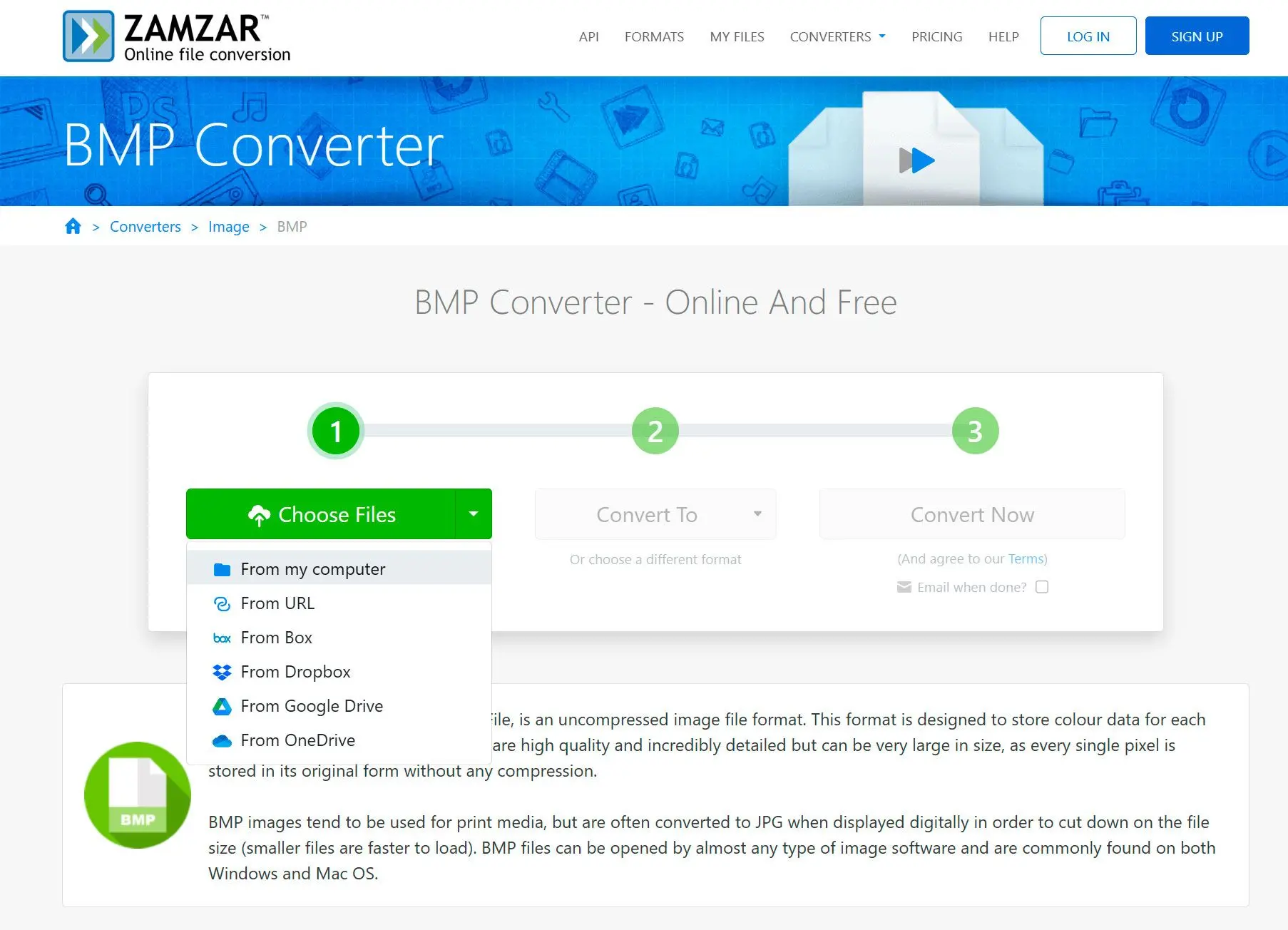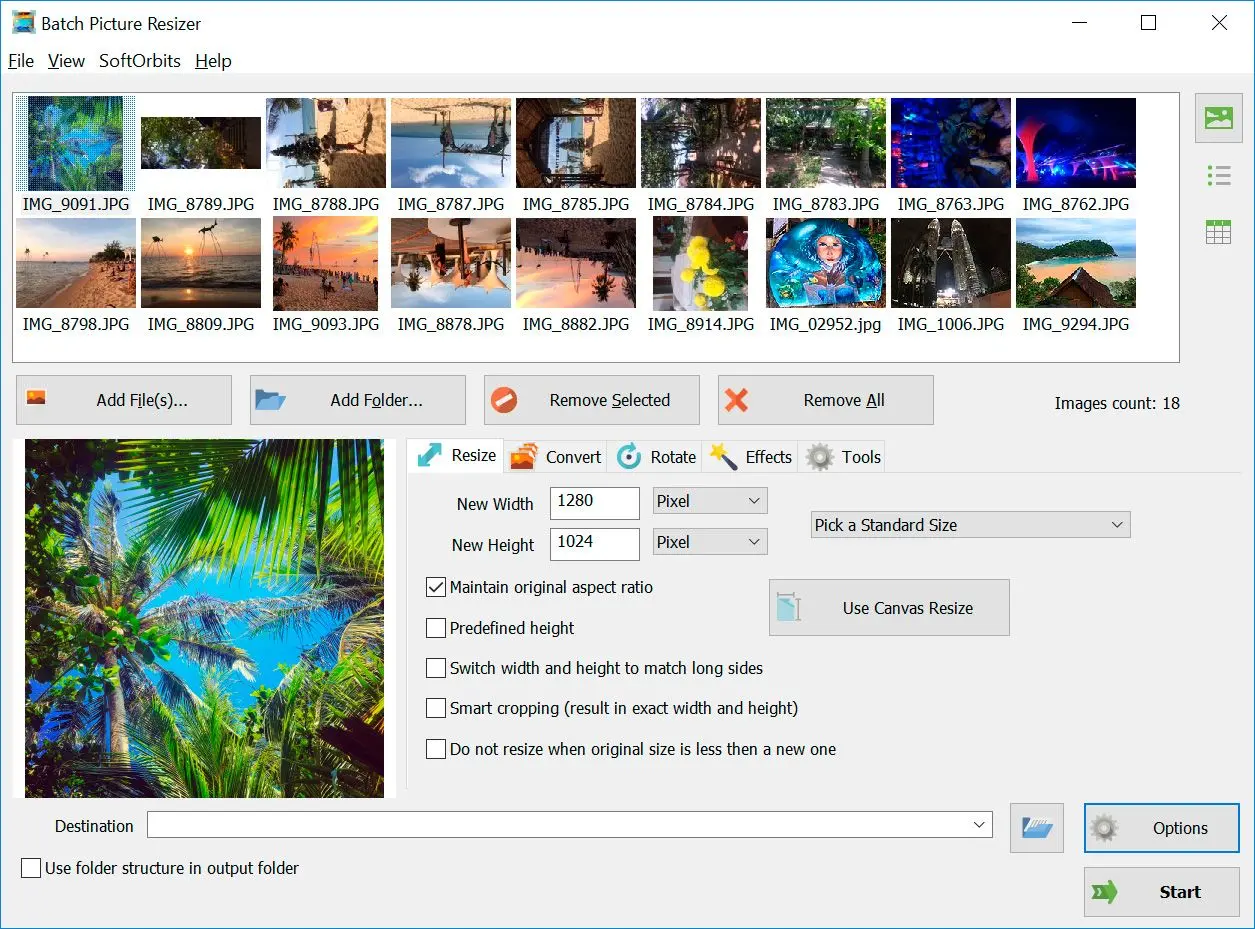Was ist ein BPM und was ist JPEG?
BMP (Bitmap) Format
Das BMP-Dateiformat oder Bitmap ist ein Rastergrafik-Bilddateiformat, das zum Speichern von digitalen Bitmap-Bildern verwendet wird, unabhängig vom Anzeigegerät (z. B. einer Grafikkarte), insbesondere unter Microsoft Windows- und OS/2-Betriebssystemen.
Wikipedia- Verlustfreie Kompression: Bewahrt Bildqualität, geeignet für hochauflösende Bilder und digitale Kunst.
- Breite Farbtiefe: Unterstützt breites Farbspektrum, ideal für professionelle Grafiken und Fotografie.
- Einfaches Format: Relativ einfach zu lesen und zu schreiben, vielseitig für diverse Anwendungen.
Nachteile
- Große Dateigröße: Unkomprimierte BMP-Dateien können erheblich größer sein als andere Formate, erfordern mehr Speicherplatz.
- Begrenzte Kompression: Verlustfreie Kompression ist zwar verfügbar, führt aber oft zu minimaler Dateigrößenreduzierung.
Das BMP-Dateiformat kann zweidimensionale digitale Bilder in verschiedenen Farbtiefen speichern, optional mit Datenkompression, Alpha-Kanälen und Farbprofilen. Die Windows Metafile (WMF)-Spezifikation behandelt das BMP-Dateiformat.
WikipediaJPG (Joint Photographic Experts Group) Format
Vorteile- Verlustbehaftete Kompression: Reduziert die Dateigröße erheblich, ideal für Webgrafiken und digitale Fotografie.
- Breite Kompatibilität: Unterstützung durch gängige Software und Geräte gewährleistet umfassende Zugänglichkeit.
- Progressive Anzeige: Bilder können während des Herunterladens schrittweise angezeigt werden, was die Benutzererfahrung verbessert.
Nachteile
- Bildqualitätsverlust: Verlustbehaftete Komprimierung kann zu einer merklichen Reduzierung der Bildqualität führen, insbesondere bei wiederholter Bearbeitung und Speicherung.
- Begrenzte Farbtiefe: Obwohl JPG eine breite Farbpalette unterstützt, ist es möglicherweise nicht so gut für Bilder mit hoher Farbtiefe geeignet wie BMP.
Die Wahl des richtigen Formats
Hochwertige Bilder: Für professionelle Fotografie, digitale Kunst und Druck ist BMP aufgrund seiner verlustfreien Kompression und breiten Farbtiefe eine bevorzugte Wahl.✔️ Webgrafiken
JPG ist das Standardformat für Webbilder aufgrund seiner geringeren Dateigröße und Kompatibilität mit den meisten Browsern.
✔️ Digitale Fotografie
JPG bietet ein Gleichgewicht zwischen Bildqualität und Dateigröße und eignet sich somit für die meisten Digitalkameras.
✔️ Strichzeichnungen und textbasierte Bilder
PNG ist für diese Bildtypen die bessere Wahl, da es verlustfreie Kompression und Transparenz unterstützt.